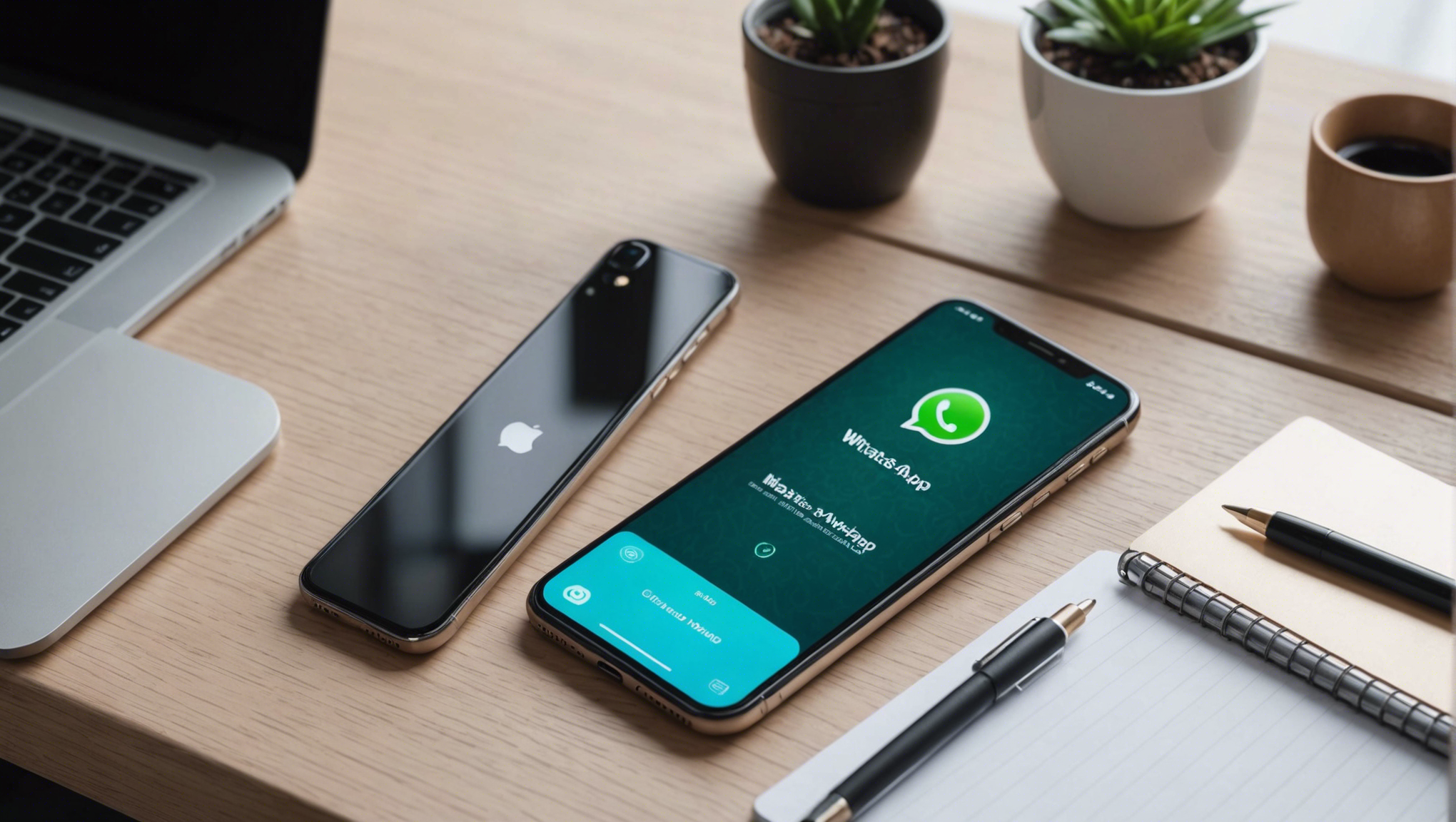Вопрос видеозвонков становится актуальным для многих пользователей мессенджеров. В данной статье вы узнаете, как пользоваться видеозвонками в популярном мессенджере Телеграм на iPhone. Мы подробно расскажем о настройках, необходимых действиях и возможностях данной функции.
Шаг 1: Установка и обновление приложения
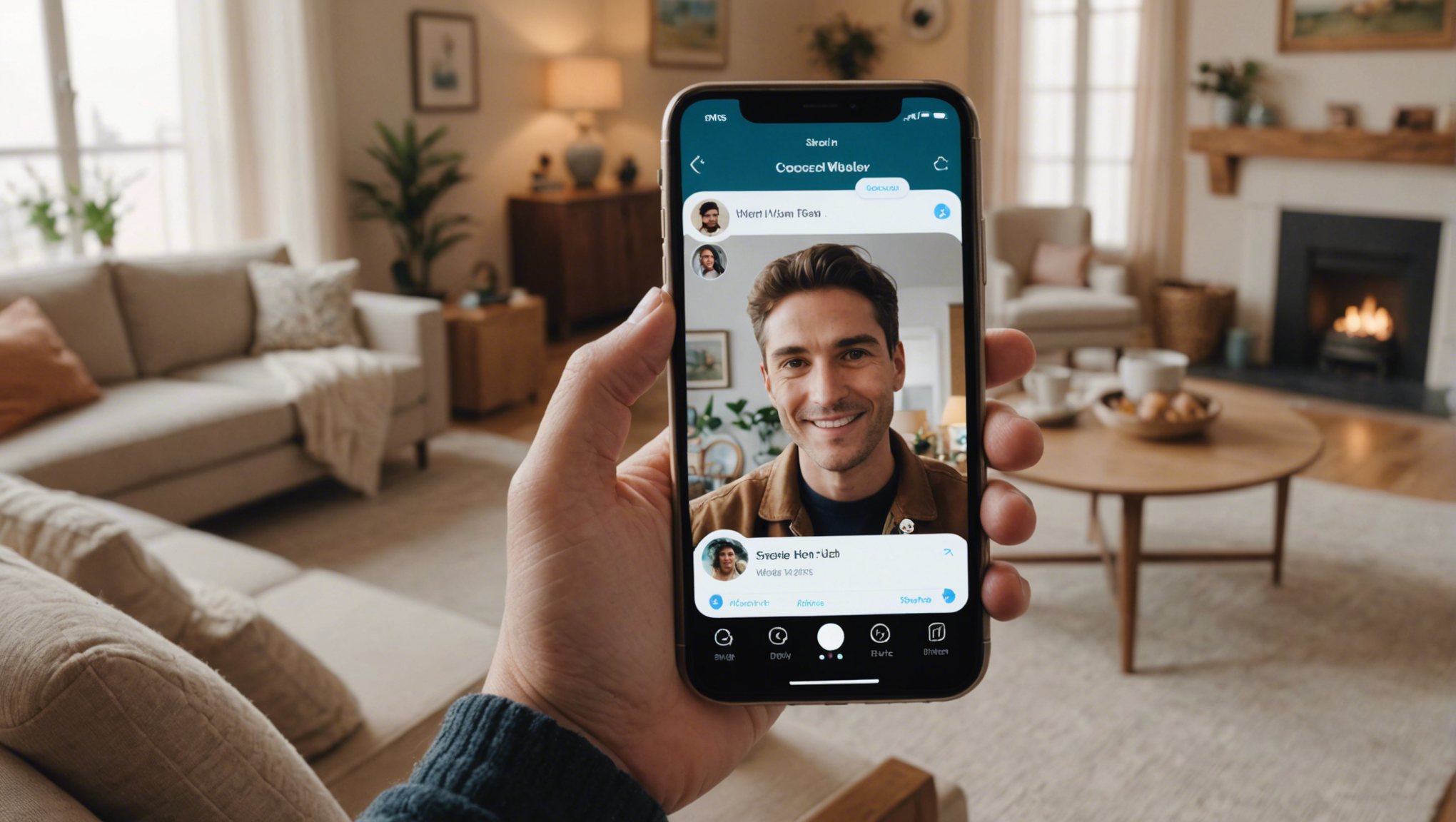
Прежде чем начать видеозвонок, убедитесь, что у вас установлена последняя версия приложения Телеграм. Для этого:
- Перейдите в App Store на вашем iPhone.
- Нажмите на значок поиска и введите «Телеграм».
- Если на странице приложения появилась кнопка «Обновить», нажмите на неё. Если кнопка «Открыть», значит у вас уже последняя версия.
Обновление приложения гарантирует, что у вас будут все последние функции и исправления безопасности.
Шаг 2: Настройка разрешений
Для корректной работы видеозвонков необходимо предоставить Телеграму соответствующие разрешения:
- Перейдите в «Настройки» вашего iPhone.
- Выберите «Конфиденциальность».
- Нажмите на «Камера» и убедитесь, что переключатель для Телеграм включен.
- Также проверьте «Микрофон» и «Контакты» на аналогичное разрешение.
Этим вы позволите приложению использовать камеру и микрофон вашего устройства для видеозвонков.
Шаг 3: Инициация видеозвонка
Для того чтобы начать видеозвонок в Телеграме на iPhone, выполните следующие действия:
- Откройте приложение Телеграм и выберите контакт, с которым хотите связаться.
- Нажмите на значок видеокамеры в верхнем правом углу экрана чата.
- Подождите, пока собеседник примет ваш звонок.
Обратите внимание, что для видеозвонков оба пользователя должны быть в сети и иметь активное интернет-соединение.
Шаг 4: Опции во время звонка
Во время видеозвонка вам доступны следующие опции:
- Переключение между фронтальной и задней камерами.
- Отключение видео (аудиозвонок).
- Отключение микрофона.
- Переход в сообщениях, не прерывая звонка.
Эти функции позволяют настроить видеозвонок по вашему усмотрению, делая его более удобным и функциональным.
Шаг 5: Завершение звонка
Для завершения видеозвонка нажмите на красную кнопку с изображением трубки внизу экрана. Если связь была прервана, попробуйте повторить звонок или проверить качество интернет-соединения. Убедитесь, что устройство подключено к стабильной сети Wi-Fi или использует мобильные данные с хорошей скоростью.
Итог
Теперь вы знаете, как пользоваться видеозвонками в Телеграме на вашем iPhone. Эта функция позволяет поддерживать связь с близкими и друзьями, несмотря на расстояние. Следуя нашим инструкциям, вы сможете быстро настроить все необходимые параметры и наслаждаться качественной коммуникацией в Телеграме.
Часто задаваемые вопросы
1. Можно ли совершать видеозвонки в Телеграме на iPhone без Wi-Fi?
Да, видеозвонки можно совершать, используя мобильные данные, однако качество звонка может зависеть от скорости интернет-соединения.
2. Поддерживает ли Телеграм групповые видеозвонки на iPhone?
На момент написания статьи Телеграм поддерживает только голосовые групповые звонки. Групповые видеозвонки могут быть введены в будущих обновлениях.
3. Могу ли я записать видеозвонок в Телеграме?
Встроенной функции записи видеозвонков в Телеграме нет, но вы можете использовать сторонние приложения для записи экрана на вашем iPhone.
4. Что делать, если видеозвонок не работает?
Проверьте настройки разрешений, перезапустите приложение и убедитесь в наличии стабильного интернет-соединения. Если проблема остается, попробуйте переустановить приложение.
5. Могу ли я использовать эффекты и фильтры во время видеозвонка в Телеграме?
На данный момент Телеграм не поддерживает эффекты и фильтры для видеозвонков. Однако они могут быть введены в будущих обновлениях приложения.